ご不便をおかけしており、申し訳ありません。
以下の点についてお知らせ下さい。
・ご使用のパソコンのメーカー名、型番をお知らせください。
・ご使用のパソコンに接続されている周辺機器のメーカー名、型番を
お知らせください。
・Windowsのデバイスマネージャーを開いて、問題が発生するタイミングで
デバイスマネージャーの画面の再読み込みや表示内容の更新が行われて
いないかご確認ください。
※画面左下のスタートボタンを右クリックし、[デバイスマネージャー]から
開くことが出来ます。
・[Windowsスタート]を選択し、アプリが表示されている部分で[ワコムタブレット]
にある[ワコムタブレットのプロパティ]を選択し、表示される画面下部にある
[タブレットについて]ボタンを押して表示される画面の[ドライババージョン]に
表示される数値をお知らせ下さい。
・[Windowsスタート]→[設定]→[システム]を選択し、表示される画面の
左側で[バージョン情報]を選択し、画面右側で[バージョン]と[OSビルド]
に記載されている内容をお知らせください。
・問題が発生してしまう配置状態でモニタ全体のスクリーンショットを取得し、
掲載ください。
・CLIP STUDIO PAINTを起動し、[ファイル]メニュー→[環境設定]を選択して、
表示される画面左側で[タブレット]を選択した状態の画面のスクリーンショット
を撮影し、掲載下さい。
・デスクトップ画面の何もない所で右クリックして頂き、表示されるメニューで
[ディスプレイ設定]を選択して、表示される画面の内容が確認できるよう
スクリーンショットを撮影し、掲載下さい。
※cintiq13HD以外にもモニタが接続されている場合には画面上部に
「1」「2」というように表示位置が表示されますので、その場合は
「1」「2」という表示をクリックするとモニタごとの内容が表示
れますのでそれぞれ撮影し、掲載ください。
・[Windowsスタート]→[設定]→[デバイス]と選択し、表示される画面の
左側で[ペンとWindows Ink]の順に選択すると表示されるページのすべての
項目が確認できるようスクリーンショットを取得し、掲載ください。
・[Windowsスタート]→[Windowsシステムツール]→[コントロールパネル]
を選択し、表示される画面にて[プログラムのアンインストール
(プログラムと機能)]を選択して表示される画面のすべての項目が
確認できるよう複数回に分けてスクリーンショットを取得し、お送り
ください。
※項目が多く一度に撮影ができない場合は複数回に分けて撮影し、
掲載をお願いいたします。
■スクリーンショットの取得手順
1.キーボードの[PrintScreen]または[Prt Sc]とキートップに表示されて
いるキーを押します。
2.[Windows スタート]メニューをクリックし、[すべてのアプリ]の
[Windows アクセサリ]から[ペイント]を選択します。
3.[ペイント]というアプリケーションが起動します。
4.画面左上の[貼り付け]アイコンをクリックします。
5.[PrintScreen]キーを押したときの画面のイメージが貼り付けられます。
6.[ファイル]メニューから[上書き保存]を選択し、デスクトップなど適当な
場所にファイルを保存します。
ファイルの種類はJPEGなどを選択してください。
よろしくお願いいたします。
CLIP STUDIO PAINTの要望・不具合ボード
最新の障害情報やメンテナンス情報については、こちらのページでご案内しております。
from とかとか さん
2017/11/11 05:00:30
|
パレット/ワークスペース
ウインドウのサイズ変更時の遅延について |
|
|
私はクリップスタジオ使用時によくウインドウのサイズを変更して、画面左にクリスタ、右に資料などの配置で絵を書きます。 しかし、新しいパソコンを購入し、以上のような配置で絵を描いたところ遅延が発生してしまいます。 しかも、なぜかウインドウの最大化をしたときは遅延が発生しませんでした。 また、saiやペイントなど、他のペイントツールをサイズ変更で使用しても遅延は発生しませんでした。 つまり、クリスタのウインドウサイズ変更をしたときにのみ遅延が発生するということです。 遅延が発生しないようにするにはどうすればいいでしょうか。 回答お願いします。 ------------------------------------------------------------ ■バージョン:1.6.8 ※Windowsは、[ヘルプ]メニュー → [バージョン情報]で確認できます。 ※MacOSXは、[CLIP STUDIO PAINT]メニュー → [バージョン情報]で確認できます。 ※iPadは、[CLIP STUDIO PAINT]アイコン → [バージョン情報]で確認できます。 ■グレード DEBUT( ) comico( ) PRO( ○ ) EX( ) ■OS Windows XP( ) Windows Vista( ) Windows 7 ( ) Windows 8( ) Windows 8.1( ) Windows 10( ○ ) MacOS X 10.5( ) MacOS X 10.6( ) MacOS X 10.7( ) MacOS X 10.8( ) MacOS X 10.9( ) MacOS X 10.10( ) MacOS X 10.11( ) mac OS 10.12( ) mac OS 10.13( ) iOS 11( ) その他( ) ------------------------------------------------------------ |
賛成数:0
反対数:0
from
CLIP
サポート担当
さん
2017/11/11 11:26:52
from
スレ主
とかとか
さん
2017/11/16 06:17:44
メーカー名と型番は調べたのですが分かりませんでした。
商品名は、Magnate IM 価格.com限定モデル K/06783-10a です。
デバイスマネージャー 更新なし
ドライブバージョン 6.3.25-5
バージョン 1703
OSビルド 15063.726
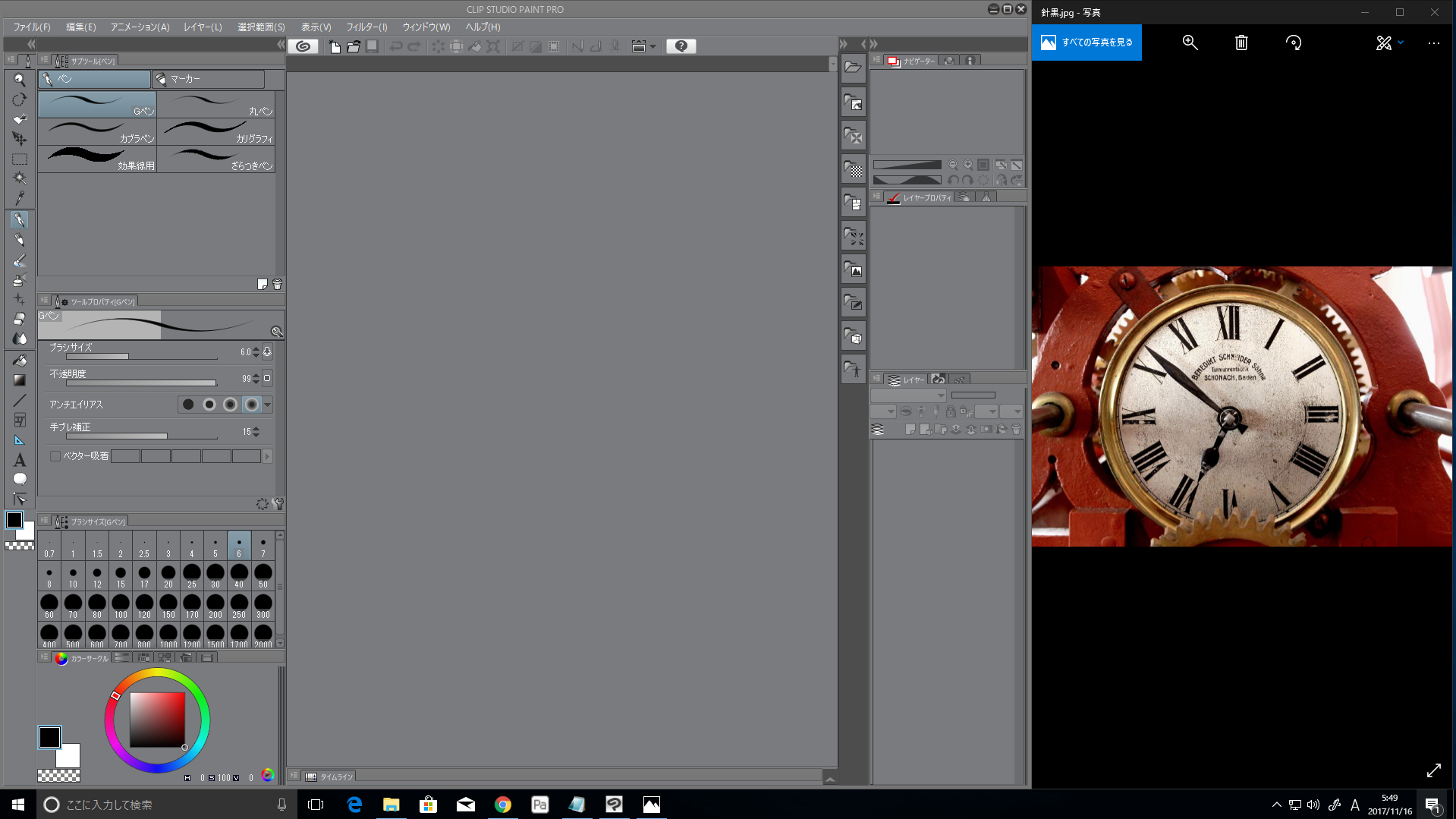
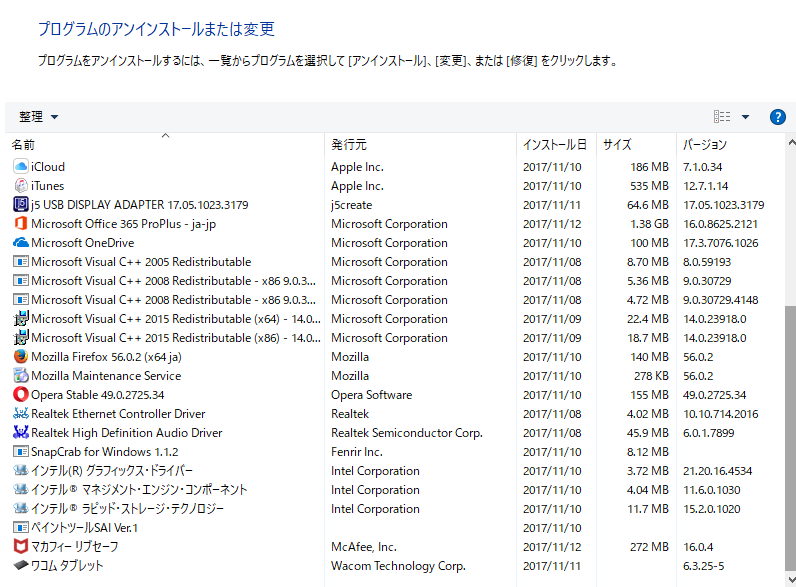
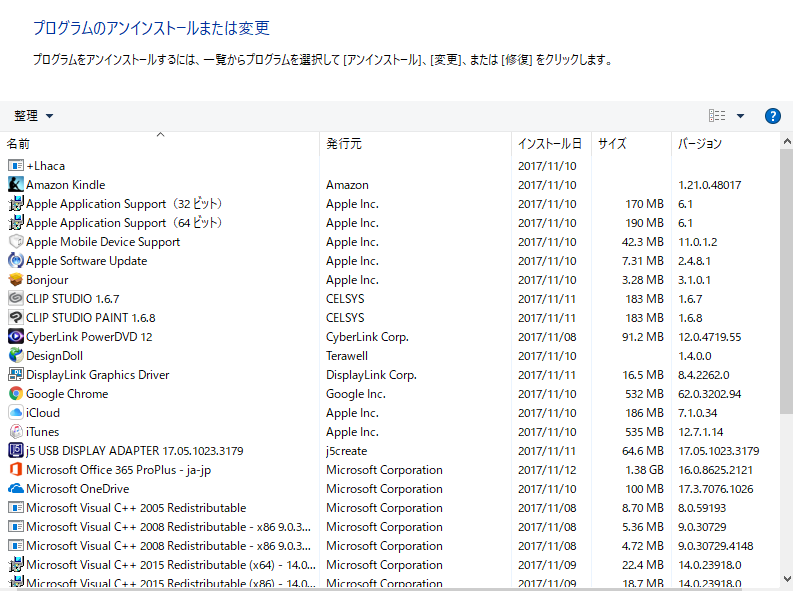

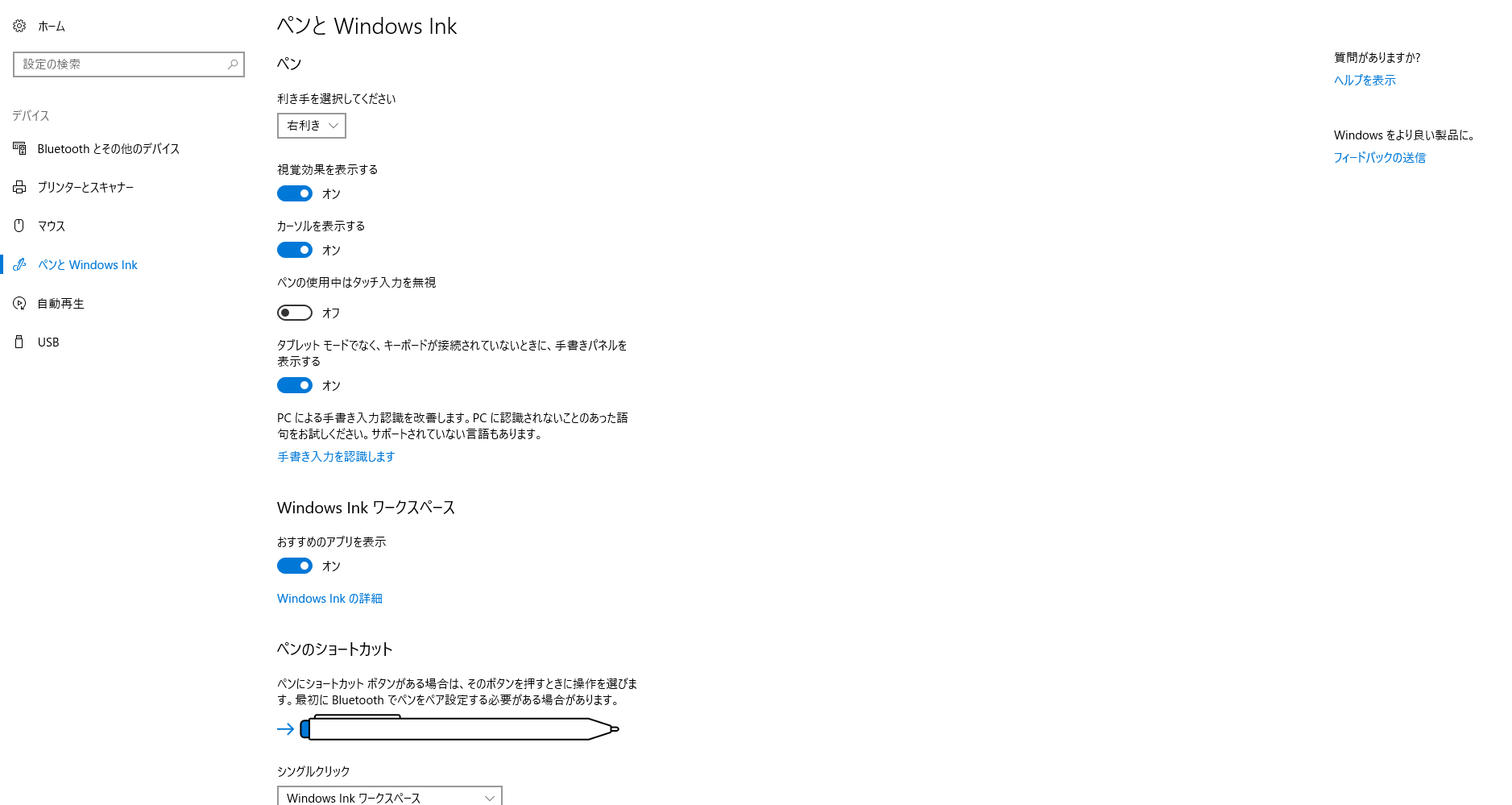
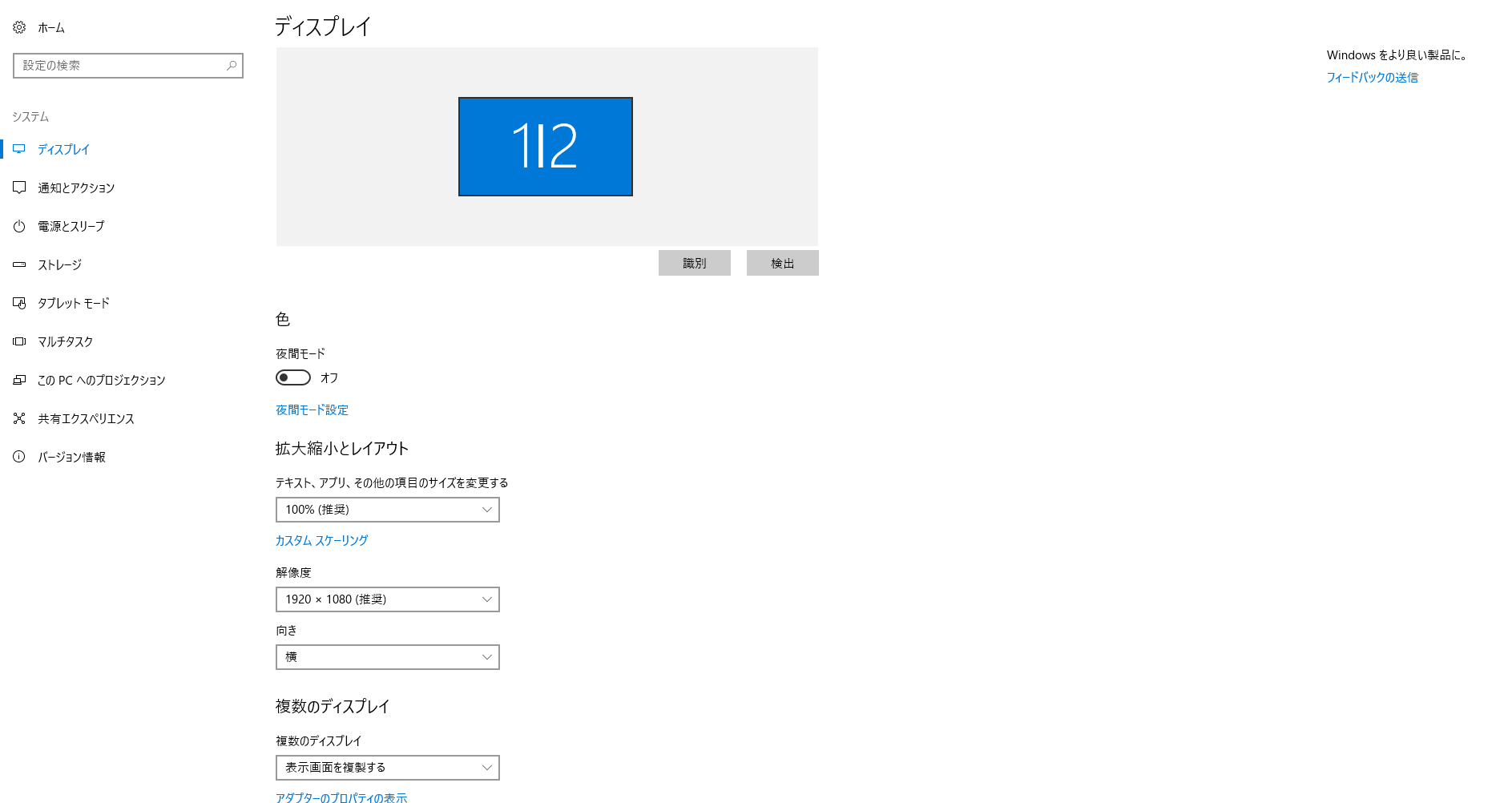
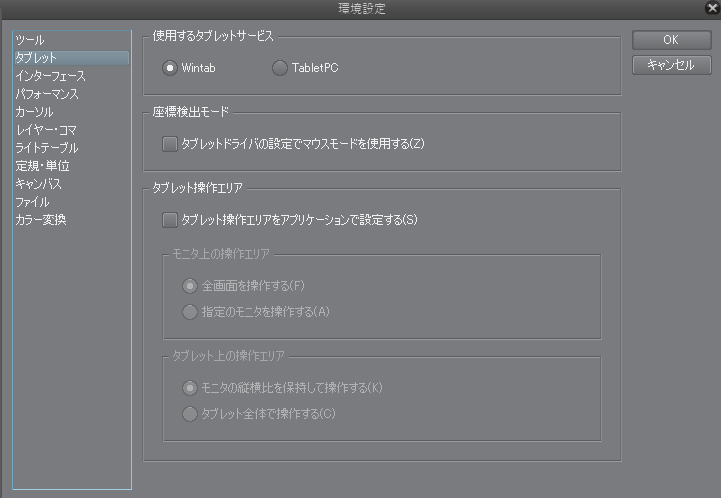
from
CLIP
サポート担当
さん
2017/11/16 12:52:16
詳細をお知らせいただき、ありがとうございます。
プログラムの一覧にて[j5 USB DISPLAY ADAPTER 17.05.1023.3179]
表示がございましたので、USB接続のディスプレイアダプターを
ご使用かと思われますが、頂いたPC情報からお調べした限り、
映像出力端子としてDVI、HDMI、D-sub15がついているかと思われます。
また、PCは本体のみで販売されている様でしたので、別途モニタが
ある状況かと思われます。
以下の点についてお知らせ頂けますでしょうか。
・cintiq13HD以外にPCに接続されているモニタのメーカー名、型番を
お知らせ下さい。
・PC本体、cintiq13HD、モニタの接続方法について詳細をお知らせください。
・ディスプレイ設定を拝見すると[表示画面を複製する]となっておりますので
cintiq13HDにもモニタにも同じものが表示されている状態ですが、
[表示画面を拡張する]でcintiq13HD、モニタを別々の表示にされていないのは
意図したものでしょうか。
よろしくお願いいたします。
プログラムの一覧にて[j5 USB DISPLAY ADAPTER 17.05.1023.3179]
表示がございましたので、USB接続のディスプレイアダプターを
ご使用かと思われますが、頂いたPC情報からお調べした限り、
映像出力端子としてDVI、HDMI、D-sub15がついているかと思われます。
また、PCは本体のみで販売されている様でしたので、別途モニタが
ある状況かと思われます。
以下の点についてお知らせ頂けますでしょうか。
・cintiq13HD以外にPCに接続されているモニタのメーカー名、型番を
お知らせ下さい。
・PC本体、cintiq13HD、モニタの接続方法について詳細をお知らせください。
・ディスプレイ設定を拝見すると[表示画面を複製する]となっておりますので
cintiq13HDにもモニタにも同じものが表示されている状態ですが、
[表示画面を拡張する]でcintiq13HD、モニタを別々の表示にされていないのは
意図したものでしょうか。
よろしくお願いいたします。
from
スレ主
とかとか
さん
2017/11/17 07:29:52
モニター
メーカー名 LGエレクトロニクス
型名 22MP48HQ-P
PC本体はHDMIケーブルにてモニターと繋いでいます。また、cintiq 13HDは、画面出力はJ5 create USB3.0 to HDMI slim display adapter JUA355
ペンの動作のケーブルは通常通りUSBで繋いでいます。
表示画面を複製するは意図したものです。理由は、表示画面を拡張するにしたところ、cintiq本体がデスクトップ画面表示のまま動かなくなるからです。逆に表示画面を複製するを選択したところ正常に動作しました。
from
CLIP
サポート担当
さん
2017/11/17 15:08:06
詳細をお知らせ頂き、ありがとうございます。
頂いたモニタに関してこちらでお調べした所、HDMIとD-Sub端子が各1つづ
ございましたが、お間違いありませんでしょうか。
PCにはDVI、HDMI、D-sub15端子が各1つづ、Cintiq13HDはHDMIですので、
モニタとPCをD-Subで、Cintiq13HDとPCはHDMIで接続して頂ければ、
ディスプレイアダプターを使用せずに接続ができるかと思いますが、
このような形で接続いただき動作を確認頂く事は可能でしょうか。
よろしくお願いいたします。
頂いたモニタに関してこちらでお調べした所、HDMIとD-Sub端子が各1つづ
ございましたが、お間違いありませんでしょうか。
PCにはDVI、HDMI、D-sub15端子が各1つづ、Cintiq13HDはHDMIですので、
モニタとPCをD-Subで、Cintiq13HDとPCはHDMIで接続して頂ければ、
ディスプレイアダプターを使用せずに接続ができるかと思いますが、
このような形で接続いただき動作を確認頂く事は可能でしょうか。
よろしくお願いいたします。
from
スレ主
とかとか
さん
2017/11/20 09:46:31
動作確認しました。多少動作がしやすくはなりましたが、まだ少し重いです。
from
CLIP
サポート担当
さん
2017/11/20 20:48:55
ご返信いただき、ありがとうございます。
セキュリティソフトとしてマカフィーリブセーフをご使用とのことですので、以下の3つの
フォルダを カスタムスキャン、スケジュールスキャンで除外設定にして いただき、改善が
あるかご確認をお願いいたします。
※セキュリティソフトの設定方法は、ご使用のセキュリティ ソフトウェアメーカー様へ
ご確認をお願いいたします。
C:\ProgramData\CELSYS
C:\ユーザー\(お客様のユーザー名)\Documents\CELSYS
C:\ユーザー\(お客様のユーザー名)\AppData\Roaming\CELSYS
※[ProgramData]、[AppData]フォルダが表示されない場合は、[コントロールパネル]→
[デスクトップのカスタマイズ]→[フォルダオプション]または[エクスプローラーのオプション]を
開き、[表示]タブの[詳細設定]一覧の[ファイルとフォルダーの表示]→[隠しファイル、隠し
フォルダー、および 隠しドライブを表示する]ラジオボタンを有効にしてから、[適用]ボタンを
クリックします。
また、リアルタイムスキャンで以下のファイルを 除外設定にして頂けますようお願いいたします。
C:\Program Files\CELSYS\CLIP STUDIO 1.5\CLIP STUDIO\CLIPStudio(.exe)
C:\Program Files\CELSYS\CLIP STUDIO 1.5\CLIP STUDIO PAINT\CLIPStudioPaint(.exe)
ご確認の程、よろしくお願いいたします。
セキュリティソフトとしてマカフィーリブセーフをご使用とのことですので、以下の3つの
フォルダを カスタムスキャン、スケジュールスキャンで除外設定にして いただき、改善が
あるかご確認をお願いいたします。
※セキュリティソフトの設定方法は、ご使用のセキュリティ ソフトウェアメーカー様へ
ご確認をお願いいたします。
C:\ProgramData\CELSYS
C:\ユーザー\(お客様のユーザー名)\Documents\CELSYS
C:\ユーザー\(お客様のユーザー名)\AppData\Roaming\CELSYS
※[ProgramData]、[AppData]フォルダが表示されない場合は、[コントロールパネル]→
[デスクトップのカスタマイズ]→[フォルダオプション]または[エクスプローラーのオプション]を
開き、[表示]タブの[詳細設定]一覧の[ファイルとフォルダーの表示]→[隠しファイル、隠し
フォルダー、および 隠しドライブを表示する]ラジオボタンを有効にしてから、[適用]ボタンを
クリックします。
また、リアルタイムスキャンで以下のファイルを 除外設定にして頂けますようお願いいたします。
C:\Program Files\CELSYS\CLIP STUDIO 1.5\CLIP STUDIO\CLIPStudio(.exe)
C:\Program Files\CELSYS\CLIP STUDIO 1.5\CLIP STUDIO PAINT\CLIPStudioPaint(.exe)
ご確認の程、よろしくお願いいたします。
from
CLIP
サポート担当
さん
2017/11/21 11:38:18
追加でご確認頂きたい点があり、ご連絡をさせていただいております。
ディスプレイアダプターを使用せずに接続して頂いているとの事ですので、
その状態で[表示画面を拡張する]に設定して、モニタとCintiqを別々の
ものが表示できるようにして頂いた上で、CLIP STUDIO PAINTの
ウィンドウをCintiqの画面に移動していただいた上で、動作をご確認下さい。
よろしくお願いいたします。
ディスプレイアダプターを使用せずに接続して頂いているとの事ですので、
その状態で[表示画面を拡張する]に設定して、モニタとCintiqを別々の
ものが表示できるようにして頂いた上で、CLIP STUDIO PAINTの
ウィンドウをCintiqの画面に移動していただいた上で、動作をご確認下さい。
よろしくお願いいたします。
from
スレ主
とかとか
さん
2017/11/22 00:04:37
マカフィーの除外設定を行いましたが、動作の重さは変わりません。
また、表示画面を拡張するで別々の画面にして動作を確認しましたが、重さは変わりませんでした。
from
CLIP
サポート担当
さん
2017/11/22 11:49:11
ご連絡を頂き、ありがとうございます。
以下の点についてご確認いただけますでしょうか。
・以前ディスプレイアダプターを通して接続されていた際には[表示画面を拡張する]
で設定してしまいますと、cintiq本体がデスクトップ画面表示のまま動かなくなり、
[表示画面を複製する]を選択したところ正常に動作した為、そのように設定されて
いたとの事でしたが、ディスプレイアダプターを通さず直接接続された場合には、
[表示画面を拡張する]の状態ではcintiq本体がデスクトップ画面表示のまま
動かなくなる問題は発生していないという事でよろしいでしょうか。
・今回、表示画面を拡張するで別々の画面にして動作を確認した所、重さは
変わりませんでしたと頂きましたが、[表示画面を拡張する]の状態で、
cintiq側のモニタの表示状態を2017/11/16 06:17:44に掲載いただいた状態に
されてご確認頂いたという事でお待ちがないでしょうか。
・[表示画面を拡張する]の状態でのディスプレイ設定を確認させて頂く為、
デスクトップ画面の何もない所で右クリックして頂き、表示されるメニューで
[ディスプレイ設定]を選択して、表示される画面の内容が確認できるよう
スクリーンショットを撮影し、掲載下さい。
※画面上部に「1」「2」というように表示位置が表示されますので、
「1」「2」という表示をクリックするとモニタごとの内容が表示
れますのでそれぞれ撮影し、掲載ください。
・2017/11/16 06:17:44に掲載いただいたモニタのスクリーンショットで、
画面右下に「1」と表示されている部分がございますが、そちらをクリックした
状態のスクリーンショットを撮影し、掲載下さい。
よろしくお願いいたします。
以下の点についてご確認いただけますでしょうか。
・以前ディスプレイアダプターを通して接続されていた際には[表示画面を拡張する]
で設定してしまいますと、cintiq本体がデスクトップ画面表示のまま動かなくなり、
[表示画面を複製する]を選択したところ正常に動作した為、そのように設定されて
いたとの事でしたが、ディスプレイアダプターを通さず直接接続された場合には、
[表示画面を拡張する]の状態ではcintiq本体がデスクトップ画面表示のまま
動かなくなる問題は発生していないという事でよろしいでしょうか。
・今回、表示画面を拡張するで別々の画面にして動作を確認した所、重さは
変わりませんでしたと頂きましたが、[表示画面を拡張する]の状態で、
cintiq側のモニタの表示状態を2017/11/16 06:17:44に掲載いただいた状態に
されてご確認頂いたという事でお待ちがないでしょうか。
・[表示画面を拡張する]の状態でのディスプレイ設定を確認させて頂く為、
デスクトップ画面の何もない所で右クリックして頂き、表示されるメニューで
[ディスプレイ設定]を選択して、表示される画面の内容が確認できるよう
スクリーンショットを撮影し、掲載下さい。
※画面上部に「1」「2」というように表示位置が表示されますので、
「1」「2」という表示をクリックするとモニタごとの内容が表示
れますのでそれぞれ撮影し、掲載ください。
・2017/11/16 06:17:44に掲載いただいたモニタのスクリーンショットで、
画面右下に「1」と表示されている部分がございますが、そちらをクリックした
状態のスクリーンショットを撮影し、掲載下さい。
よろしくお願いいたします。
from
スレ主
とかとか
さん
2017/12/01 04:15:15
拡張する選択時以下のようにアイコンが全て消えて全く動かなくなります。しかし、cintiqは動作します。
逆に「1」と「2」を入れ替えるとディスプレイは動作しますが、cintiqは動作なくなります。(ディスプレイが動作しないため、スクリーンショットではなく、写真で撮影したため画像が反対になっています)
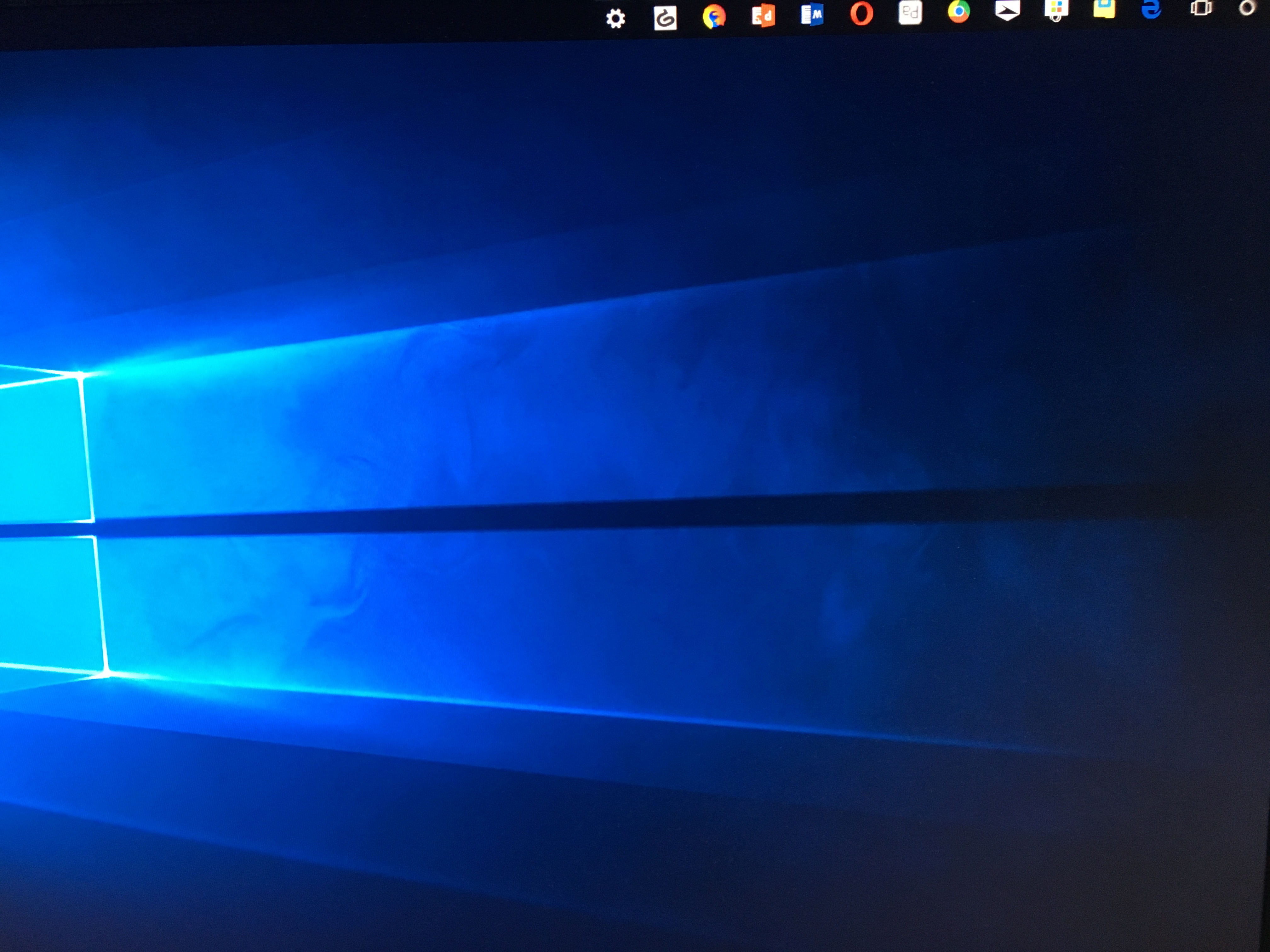
from
CLIP
サポート担当
さん
2017/12/01 15:10:38
ご連絡をいただきありがとうございます。
[表示画面を拡張する]を選択した場合は、デスクトップ上に配置した
ショートカットやファイルはメインに設定しているディスプレイに
表示されますので、メインではないディスプレイの画面に同じものが
表示されないのは正常な動作です。
ディスプレイやCintiqの事について、動作する、しないという事を
お知らせいただいておりますが、動作しているか、動作していないか
という確認はどのようにされていますでしょうか。
また、以下の点についてもお知らせください。
・[表示画面を拡張する]の状態でのディスプレイ設定を確認させて頂く為、
デスクトップ画面の何もない所で右クリックして頂き、表示されるメニューで
[ディスプレイ設定]を選択して、表示される画面の内容が確認できるよう
スクリーンショットを撮影し、掲載下さい。
※画面上部に「1」「2」というように表示位置が表示されますので、
「1」「2」という表示をクリックするとモニタごとの内容が表示
れますのでそれぞれ撮影し、掲載ください。
・2017/11/16 06:17:44に掲載いただいたモニタのスクリーンショットで、
画面右下に「1」と表示されている部分がございますが、そちらをクリックした
状態のスクリーンショットを撮影し、掲載下さい。
よろしくお願いいたします。
[表示画面を拡張する]を選択した場合は、デスクトップ上に配置した
ショートカットやファイルはメインに設定しているディスプレイに
表示されますので、メインではないディスプレイの画面に同じものが
表示されないのは正常な動作です。
ディスプレイやCintiqの事について、動作する、しないという事を
お知らせいただいておりますが、動作しているか、動作していないか
という確認はどのようにされていますでしょうか。
また、以下の点についてもお知らせください。
・[表示画面を拡張する]の状態でのディスプレイ設定を確認させて頂く為、
デスクトップ画面の何もない所で右クリックして頂き、表示されるメニューで
[ディスプレイ設定]を選択して、表示される画面の内容が確認できるよう
スクリーンショットを撮影し、掲載下さい。
※画面上部に「1」「2」というように表示位置が表示されますので、
「1」「2」という表示をクリックするとモニタごとの内容が表示
れますのでそれぞれ撮影し、掲載ください。
・2017/11/16 06:17:44に掲載いただいたモニタのスクリーンショットで、
画面右下に「1」と表示されている部分がございますが、そちらをクリックした
状態のスクリーンショットを撮影し、掲載下さい。
よろしくお願いいたします。
2019年11月28日に本サービスの投稿受付は終了いたしました。「CLIP STUDIO SUPPORT」をご利用ください。








使っているタブレットはcintiq13HDです。